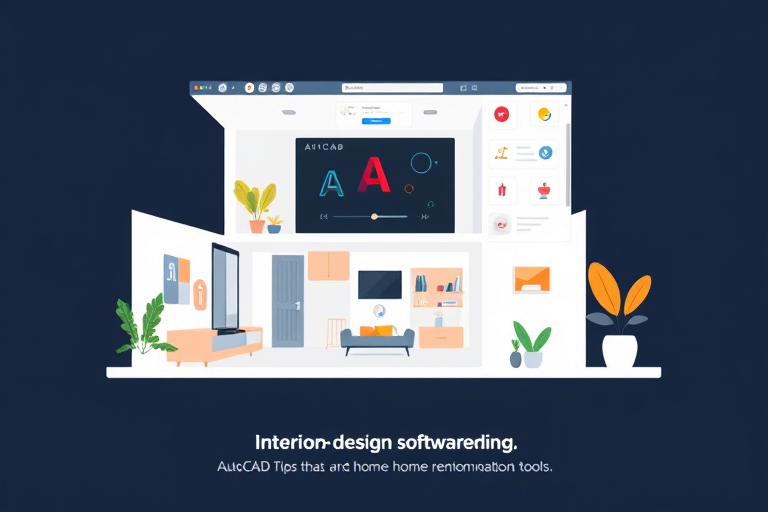免费效果图软件施工图怎么做?新手也能轻松上手的全流程指南
在现代建筑设计与室内装修领域,高效、直观地呈现设计方案已成为行业标配。无论是设计师、施工团队还是客户,都越来越依赖高质量的效果图来理解空间布局和细节表现。然而,传统商业软件动辄数千元的费用常常让个人创作者或小型工作室望而却步。幸运的是,近年来涌现出一批功能强大且完全免费的效果图软件,它们不仅支持从概念草图到最终施工图的完整流程,还具备强大的渲染能力与协作功能。那么,如何利用这些免费工具完成专业级的效果图与施工图?本文将为你详细拆解整个操作流程,帮助你从零开始掌握这项核心技能。
一、为什么选择免费效果图软件做施工图?
首先需要明确的是,“效果图”与“施工图”虽有区别,但在实际项目中往往密不可分。效果图用于视觉呈现(如材质、灯光、氛围),而施工图则聚焦于精确尺寸、结构节点和施工工艺说明。许多免费软件已经实现了两者融合:例如SketchUp Free结合RenderMan插件可生成高精度效果图,同时导出CAD兼容格式供施工使用;LibreCAD虽偏重图纸绘制,但其开放源代码特性便于二次开发以适配施工需求。
选择免费软件的优势显而易见:
- 成本低:无需支付订阅费或永久授权费,适合预算有限的设计者。
- 学习门槛低:多数界面友好,提供中文教程与社区支持。
- 跨平台兼容:可在Windows、Mac甚至Linux系统运行,适应不同工作环境。
- 云协作便利:部分软件支持在线保存与分享,方便团队远程协同。
二、常用免费效果图软件推荐及特点分析
1. SketchUp Free(谷歌出品)
作为全球最流行的空间建模工具之一,SketchUp Free基于浏览器运行,无需安装即可直接使用。它特别适合快速建立三维模型并进行初步效果展示。虽然功能不如桌面版全面,但对于大多数住宅设计、小型商业空间而言已足够。
优点:
- 图形化操作界面,学习曲线平缓。
- 拥有庞大的素材库(3D Warehouse)可直接调用家具、灯具等模型。
- 支持导出为DWG、DXF等常见施工图格式。
2. LibreCAD(开源项目)
专注于二维工程制图的开源软件,非常适合制作精确的平面图、立面图、剖面图等施工文件。其界面简洁,命令清晰,是替代AutoCAD的优秀选项。
优点:
- 完全免费且无广告干扰。
- 支持多层管理、标注、尺寸线等功能,满足建筑规范要求。
- 可导入/导出PDF、SVG等多种格式,便于打印与共享。
3. Sweet Home 3D(家庭设计神器)
专为室内设计打造,内置大量家具模型与材质贴图,用户只需拖拽即可完成房间布置。它还能自动生成带尺寸标注的施工图,并支持一键切换视角查看效果。
优点:
- 适合非专业人士快速上手,尤其适合家装项目。
- 支持实时渲染预览,调整灯光、材质即时反馈。
- 可导出为PDF、PNG、OBJ等多种格式,可用于施工交底。
三、从建模到施工图的完整流程详解
步骤1:前期准备——收集资料与确定标准
在动手前,请确保以下准备工作已完成:
- 获取准确的建筑平面图(可用手机拍摄或扫描纸质图纸)。
- 明确项目类型(住宅、商铺、办公室等)及其对应的国家或地方施工规范(如《民用建筑设计统一标准》GB50352)。
- 设定单位制(建议使用毫米mm),避免后期转换错误。
- 准备好常用材料参数表(如地板厚度、墙面涂料种类)以便后续标注。
步骤2:建立三维模型(以SketchUp为例)
打开SketchUp Free后,新建一个项目,设置单位为毫米。然后按照以下步骤进行建模:
- 导入原始平面图作为参考(File → Import → 图片)。
- 使用矩形工具沿边界绘制墙体轮廓,再通过推拉功能赋予高度(通常层高为2800-3000mm)。
- 添加门窗洞口(使用推拉工具创建开口),注意保留结构柱位置。
- 插入家具模型(从3D Warehouse下载),调整大小与摆放位置。
此时,你可以旋转视角观察整体空间关系,也可启用“样式”面板调整材质与光影效果,初步形成效果图雏形。
步骤3:细化模型与材质贴图
为了让效果图更真实可信,需对模型进行精细化处理:
- 为不同区域分配材质(如木地板、瓷砖、乳胶漆),可通过“材质”面板加载本地图片或使用内置颜色库。
- 添加灯光模拟(若使用插件如V-Ray for SketchUp免费版,可实现自然光与人工光源混合照明)。
- 设置相机视角(点击“相机”→“目标点”调整镜头角度),使画面更具代入感。
此时可以导出一张高清图片作为方案汇报用途。
步骤4:生成施工图(结合LibreCAD或SketchUp插件)
这是最关键的一步,即将三维模型转化为可供施工使用的二维图纸。方法如下:
- 在SketchUp中使用Layout插件(需额外下载),可自动从模型提取正视图、俯视图、剖面图等,并加入文字标注、图例说明。
- 或者导出为DWG格式,再用LibreCAD打开进行精细编辑,补充尺寸线、标高符号、构造详图等信息。
建议按楼层分别制作图纸,每张图应包含:
• 平面布置图
• 立面图(含门窗尺寸)
• 剖面图(显示结构层次)
• 细部节点图(如踢脚线做法、吊顶龙骨排布)
步骤5:检查与输出
所有图纸完成后,务必进行交叉核对:
- 尺寸是否一致?是否存在遗漏?(例如门宽900mm vs 实际图纸写成800mm)
- 是否有违反安全规范的地方?(如楼梯踏步宽度小于260mm)
- 标注是否清晰?字体大小是否符合国标?(一般文字高度设为3.5mm以上)
最后,导出PDF格式用于打印或发送给施工方,确保分辨率不低于300dpi,避免模糊不清。
四、常见问题与解决方案
Q1:免费软件画不出精准的施工图怎么办?
A:关键在于善用辅助工具。比如在LibreCAD中启用“捕捉”功能(Snap to Grid),可以锁定坐标点;或使用SketchUp的“测量工具”精确控制距离。此外,很多免费软件都有“智能标注”插件,能自动识别线条长度并生成数字标签。
Q2:效果图太假,不像真实场景怎么办?
A:提高真实感的核心在于光照与材质。建议:
- 使用HDR环境贴图模拟真实天空光(可在Poly Haven网站免费下载)。
- 为材质添加法线贴图(Normal Map)增强表面质感(如木纹凹凸感)。
- 适当降低饱和度与对比度,使画面更贴近现实观感。
Q3:多人协作时版本混乱怎么办?
A:优先选择支持云端同步的软件(如SketchUp Free自带Google Drive集成)。如果必须离线作业,建议采用统一命名规则(如ProjectName_v1.0.dwg),并在每次修改后注明日期与改动内容。
五、总结:从入门到精通的关键路径
通过上述流程可以看出,利用免费效果图软件制作施工图并非遥不可及的目标,而是可以通过系统训练逐步掌握的实用技能。对于初学者来说,建议先从Sweet Home 3D入手,熟悉基本操作后再过渡到SketchUp和LibreCAD组合使用;而对于有一定基础的用户,则可深入研究插件生态(如Photon、Lumion Lite)进一步提升效率与质量。
未来,随着AI技术的发展,越来越多的免费软件将集成自动标注、智能纠错等功能,极大降低人工干预成本。因此,现在正是掌握这项技能的最佳时机——无论你是独立设计师、施工项目经理,还是正在学习建筑相关专业的学生,都能从中受益无穷。